网络分析仪使用方法总结
网络分析仪 使用操作简介

首先设置频率:按CENTER键(假如设置中心频率为506M的滤波器,就直接设置为506M)。
在设置带宽(显示带宽):按SPAN键,一般设置为100M。
再按CAL键→ CAL IBRATE MENU(第三个键) → RESPONSE(再第二个键)→ THRU 再按MARKER键设置第一个标记点,再按MARKER设置第二点,在依次内推(一般设置5个标记点。
比如说设计414M(带宽16M)的滤波器各MARKER应如下标记:
频谱使用:
一、设置起始频率2GHz、结束频率3GHz
二、设置Maker点,MARKer1---2.402GHz
MARKer2----2.441GHz
MARKer3----2.80GHz
三、校准:
面板Cal键------〉Cal Kit(屏幕菜单)-------〉选择校准件的类型(暂时为N50)-------〉面板Cal键------〉Calibrate menu-------〉接入Open校准件后,按屏幕Open键-------〉更换Short标准件后,按屏幕Short键-------〉更换Load标准件后,按屏幕Load键四、补偿
接入连接电缆,按面板display------>按屏幕Data+Mem------按屏幕Data/Mem,这时所有Marker点在smith圆图上,都回到电阻圆的相交点
五、调试
根据实际情况,调整Pi型滤波电路的参数,一般看Smith圆图上Marker点靠近50欧母,并查看屏幕显示的Marker点的阻抗值在40~60欧母范围内;同时,还要查看回波系数都在-10以下,或者驻波比(SWR)小于2。
网络分析仪使用方法
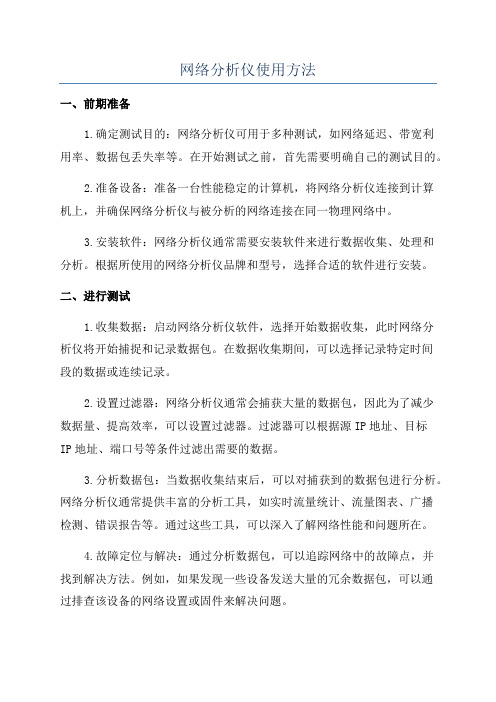
网络分析仪使用方法一、前期准备1.确定测试目的:网络分析仪可用于多种测试,如网络延迟、带宽利用率、数据包丢失率等。
在开始测试之前,首先需要明确自己的测试目的。
2.准备设备:准备一台性能稳定的计算机,将网络分析仪连接到计算机上,并确保网络分析仪与被分析的网络连接在同一物理网络中。
3.安装软件:网络分析仪通常需要安装软件来进行数据收集、处理和分析。
根据所使用的网络分析仪品牌和型号,选择合适的软件进行安装。
二、进行测试1.收集数据:启动网络分析仪软件,选择开始数据收集,此时网络分析仪将开始捕捉和记录数据包。
在数据收集期间,可以选择记录特定时间段的数据或连续记录。
2.设置过滤器:网络分析仪通常会捕获大量的数据包,因此为了减少数据量、提高效率,可以设置过滤器。
过滤器可以根据源IP地址、目标IP地址、端口号等条件过滤出需要的数据。
3.分析数据包:当数据收集结束后,可以对捕获到的数据包进行分析。
网络分析仪通常提供丰富的分析工具,如实时流量统计、流量图表、广播检测、错误报告等。
通过这些工具,可以深入了解网络性能和问题所在。
4.故障定位与解决:通过分析数据包,可以追踪网络中的故障点,并找到解决方法。
例如,如果发现一些设备发送大量的冗余数据包,可以通过排查该设备的网络设置或固件来解决问题。
5.性能优化:网络分析仪还可以帮助管理员进行网络性能优化。
通过分析数据包,可以了解网络中流量的分布、瓶颈的位置等。
根据这些信息,可以做出调整网络架构、增加带宽、优化路由等的改进策略。
三、报告撰写在测试结束后,可以根据所收集和分析的数据,撰写测试报告。
报告应包括以下内容:1.测试目的和背景:介绍测试的背景和目的。
2.测试环境:描述测试所用的设备和网络环境。
3.测试过程:描述测试的步骤和应用的设置。
4.测试结果:展示数据分析的结果,如带宽利用率、延迟情况、丢包率等指标。
5.故障定位与解决:分析并解决故障点,并描述解决过程。
6.性能优化建议:根据测试结果,提供网络性能优化的建议。
网络分析仪的操作与介绍
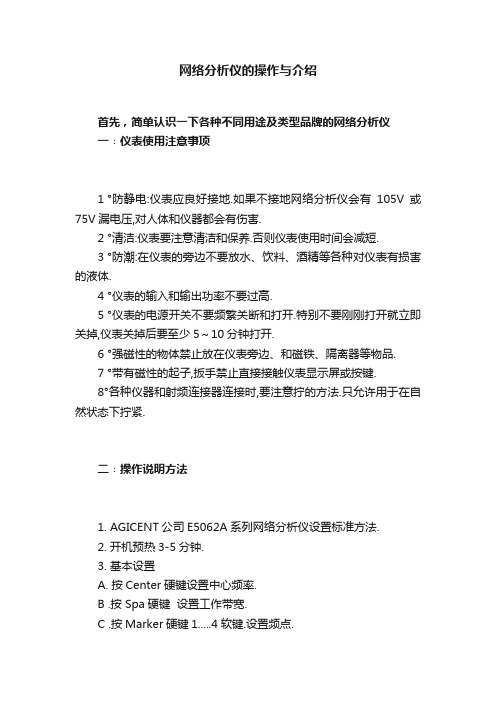
网络分析仪的操作与介绍首先,简单认识一下各种不同用途及类型品牌的网络分析仪一﹕仪表使用注意事项1 °防静电:仪表应良好接地.如果不接地网络分析仪会有105V或75V漏电压,对人体和仪器都会有伤害.2 °清洁:仪表要注意清洁和保养.否则仪表使用时间会减短.3 °防潮:在仪表的旁边不要放水、饮料、酒精等各种对仪表有损害的液体.4 °仪表的输入和输出功率不要过高.5 °仪表的电源开关不要频繁关断和打开.特别不要刚刚打开就立即关掉,仪表关掉后要至少5~10分钟打开.6 °强磁性的物体禁止放在仪表旁边、和磁铁、隔离器等物品.7 °带有磁性的起子,扳手禁止直接接触仪表显示屏或按键.8°各种仪器和射频连接器连接时,要注意拧的方法.只允许用于在自然状态下拧紧.二﹕操作说明方法1. AGICENT公司E5062A系列网络分析仪设置标准方法.2. 开机预热3-5分钟.3. 基本设置A. 按Center硬键设置中心频率.B .按 Spa硬键设置工作带宽.C .按Marker硬键1.....4软键.设置频点.D .按Display硬键→按Allocate、Channels软键可把仪表分成不同的频段进行测试.如果选择X1,则仪表一个频段.按Num of、Traces 软键.选择1、2、3、4.则可把这个频段分成2.3.或4长轨迹,即是2、3、4、个信道;按Allocate、Channels软键,可把屏幕分成几个所需要的窗口,一般设置两个窗口,按Channel、Pre硬键,是将完全独立的频段进行切换;按Trace、Prev是将不同的信道进行切换;按Channel、Max硬键,是将所选中的频段进行放大;按Trace、Max硬键,是将所选中的信道进行放大.4.1.按Sweep、Setup硬键→Points软键选择401扫描点;按Power软键选择+10dBM输出功率(这是调SP.BP.MS等各种无源器件设置的)当测试有源器件时,仪表输出功率一定只能设置为-20dBM,以免烧坏仪表.4.2 按AVG硬键→IF、Bandwidth软键选择30KHZ.4.3 按Cal硬键→Calkit、85032B/E软键→85032B/E(这要看校准件是什么样的CALKIT,如有的是85032F)三﹕标准方法双端口标准>a. 按Cal硬键→Calibrate软键→按2-Portcal软键→按Reflection 软键,.在仪表Port1端口电缆上接“开路”标准件→按Port1 Open、Open CFS软键→换下“开路”标准件,接上“短路”标准件→按Port1 Short、Short C软键→按F“短路”标准件,接上“负载”标准件→按Port Load、Broad band软键→换下“负载”标准件→在仪表Port2 端口电缆上接“开路(Open)”标准件→按Port2 Open、Open(F)软件→换下“开路”标准件,接上“短路(Short)”标准件→按Port2 Short、Short(F)软键→换F“短路”标准件,接上“负载(Load)”标准件→按Port 2Load、Broad band软键→按Return软件返回→换下“负载”标准件→将Port1电缆, Port2电缆用“双阴”短接→按Transmission软键→按Port1-2Thru软键→按Return软键返回→按Done软键完成. 标准完后,仪表显示屏下角会出现“Cor”字符,表示标准正确.b.这时,可在Port1端口接上“负载”标准件检验标准效果,在Port2端口接上“负载”标准件检验标准效果;若回波总在70dB 以或驻波比在1.00处,则表示已标准好.c.标准的存储:标准完后,按Savel、Recall硬键,选择Save、State 软键,可直接在State 01*~08*存储,或选择File dialog…存储在仪表的D盘上.标准文件的调用:按Savel Recall硬键→Recall State软键,可直接在State 01*~08*调用或直接选择Filedialog……..从D盘上调用.四﹕仪表常用设置a. 设置存储文件或(建立图像存储文件夹)按Savel Recall硬键→Explorer软键→出现一个文件夹,这时可在文件夹上打到My Computer的文件夹,右键单击鼠标,出现一个菜单栏,然后选择Map Network、Drive……弹出一个对话框,有两栏 Drive: Folder: 在Drive中选择文件所在的盘符,一般为G; 在Folder中点击会出现一个下拉菜单,选择/DZ3/D/N6(其中N6指明相对应的仪表编号)然后,按Finish.这时会弹出一个对话框,要求输入用户名现密码,可在用户名中输入: Administrator 密码无,按OK完成.b. 存储整个屏幕按System硬键→Screen Image…软键.出现一个文件夹选择Input from the front panel→输入文件名→Enter→Save.即可.c. 存储通带/驻波现取消:选择某一个信值.如S21信值,按Display 硬键→Date软键→men软键→Date math、OFF软键→Date/men软键. 取消存储时,按“OFF”软键.d. 划分辅助界线:选择某一信道如信道S21,按Analysis 硬键→limit Test、OFF软键→按Editlimitline软键(改成limit line 、ON 形成) →按 Editlimitline软键→会出现一个窗口,按Type →OFF关闭. Max最大. min 最小. →选择Max 或min→在 BeginStimucus对应的本质内输入开始频点(横向的终点);在BeginResponse 对应的框内输入起始值,如-63dB(纵向的起点).在End Response对应的框内输入终止值(纵向的终点)如 -73 dB,按 Focus 硬键→Return软键,即可.e. 扫描频点的设置:选择某一频点(如频点S),按Marker Search硬键→按Max / min 软键(最大值/最小值.一般是按Max软键) → Tracking 、OFF软键,即可. 如何确搜索范围:如上后,按Searchrange、OFF软键→ Start软键(输入搜索起始频点) → Stop 软键(输入搜索终止频点)f. 参考值的设置按 Scace 硬键,出现一系列软键,其中常用的有下面几个软键:f.1 Scace /dic 代表每一格的高度.如回波形式,一般设为10dB /Divf.2 Referenceposition 代表从起始值到最下面的总格数3°Reference Volue代表起始值. 如在回波形式一般设为OdB 驻波形式一般为1.具体操作如下:1°回波形式,选中某一信道,如S21 按Scace 硬键 1. Scace/ Div软键→输入10 dB /Div 2. Referenceposition软键→输入10 Divf.3. Reference Volue软键→输入0 dB 2°驻波形式:同上只不过一般分别输入. 180m/div; 0div 1g. 格式的设置:选择某一信道,如S21.S11.S12,按Format 硬键→Cogmag软键(回波形式)或→SWR软键(驻波形式)一般情况:S11.S22设为驻波形式. S21.S12设为回波形式h. 打印. 按System 硬键→Print软键,开始打印,全屏显示主工作区,按 Entry off 硬键.附:调试区存图到电脑上的设置(小型局域网):按Savel Recall硬键→Explorer软键→出现一个文件夹,这时可在文件夹上打到My Computer的文件夹,右键单击鼠标,出现一个菜单栏,然后选择Map Network、Drive……弹出一个对话框,有两栏Drive: Folder: 在Drive中选择文件所在的盘符,一般为G;在Folder中点击“浏览”,选择服务器所在的电脑名称,然后,点需要的盘符.这时会弹出一个对话框,要求输入用户名现密码,可在用户名中输入: Administrator 密码无,按OK完成.问题解答:找不到服务器所在的电脑名称?答:要排除的几类 1,网线没插好,2,仪表的IP设置:设置方法:A按Savel Recall硬键→Explorer软键→出现一个文件夹,这时可在文件夹上找到网上邻居的文件夹,右键单击鼠标,出现一个菜单栏,点属性,B,在对话框里,右键点“本地连接”,点属性,在出现的对话框里,选择“Internet协议(TCP/IP),点属性,然后输入相应的IP,点确定五﹕仪表单词英译汉Aug平均Allocate 分配,分派Analysis分析Administrator超级管理员Bandwidth 带宽Browse 浏览band 带状物Broad 宽阔的、广大的Cal 标准Center中心Channel水道.航道.频道Done 完成Drive 驱动Dialog 对话,对白Display 显示,展览explorer 探测员Edit 编辑Enter 进入,开始从事file 文件format格式,版式.形式Finish 完成Folder 文件夹From 从……起Front 前面Focus 焦点image. 映像.图像Input 输入kit 装备load 载装,负载limit 界限.范围my computer我的电脑max 最大min 最小Map networkdrive 映像网络驱动Marker 标记.频点next 下一个.下一次off 关on 开Open 开放.找开.开路Panel 控制板.面板Point点position位置Power 电力,功率Port 港口,端口R:return 回来,返回 Recall召回,调用Reference 参考 response响应Range 区域 reflection反射,思考S:save 存储 system 系统,体系Scale 标度,标尺 Screen屏幕Span 跨距,带宽 search搜索Sweep 打扫,扫描 short 短的,短路State 状态.说明 stimulus 刺激T:trace 痕迹.踪迹transmission 播送,发射Test 测试,试验Trigger扳机,触发器。
网络分析仪使用教程
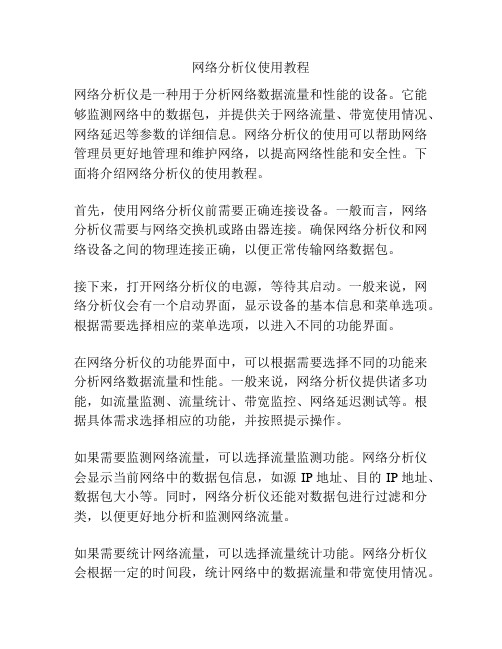
网络分析仪使用教程网络分析仪是一种用于分析网络数据流量和性能的设备。
它能够监测网络中的数据包,并提供关于网络流量、带宽使用情况、网络延迟等参数的详细信息。
网络分析仪的使用可以帮助网络管理员更好地管理和维护网络,以提高网络性能和安全性。
下面将介绍网络分析仪的使用教程。
首先,使用网络分析仪前需要正确连接设备。
一般而言,网络分析仪需要与网络交换机或路由器连接。
确保网络分析仪和网络设备之间的物理连接正确,以便正常传输网络数据包。
接下来,打开网络分析仪的电源,等待其启动。
一般来说,网络分析仪会有一个启动界面,显示设备的基本信息和菜单选项。
根据需要选择相应的菜单选项,以进入不同的功能界面。
在网络分析仪的功能界面中,可以根据需要选择不同的功能来分析网络数据流量和性能。
一般来说,网络分析仪提供诸多功能,如流量监测、流量统计、带宽监控、网络延迟测试等。
根据具体需求选择相应的功能,并按照提示操作。
如果需要监测网络流量,可以选择流量监测功能。
网络分析仪会显示当前网络中的数据包信息,如源IP地址、目的IP地址、数据包大小等。
同时,网络分析仪还能对数据包进行过滤和分类,以便更好地分析和监测网络流量。
如果需要统计网络流量,可以选择流量统计功能。
网络分析仪会根据一定的时间段,统计网络中的数据流量和带宽使用情况。
管理员可以通过统计结果来评估和优化网络资源的分配和使用。
如果需要监控网络带宽,可以选择带宽监控功能。
网络分析仪会实时显示网络中的带宽使用情况,如当前的带宽占用率、最大带宽等。
管理员可以根据带宽监控结果来调整网络带宽的分配和配置,以满足实际需求。
如果需要测试网络延迟,可以选择网络延迟测试功能。
网络分析仪会向目标设备发送数据包,并记录数据包的往返时间。
管理员可以根据延迟测试结果来评估网络的响应速度和稳定性。
最后,在使用网络分析仪后,记得将其关闭,并进行适当的存储和维护。
网络分析仪通常会提供数据的保存和导出功能,可以将分析结果保存到本地或导出为其他格式的文件,方便后续的分析和比较。
网络分析仪详细操作使用(EA)

7、NAVIGATION按钮区
导航区域的按键和旋钮用于在屏幕菜单、列表或对话框的 选定区域之间导航,或者用于改变数据输入框的数值。当 需要从两到三个目标(屏幕菜单、数据输入区域等)中选 定一个来利用导航区的按钮操作时,首先按下Focus按钮 选定目标,再利用导航区的按钮或者旋钮移动子选项或者 改变数值。
1)Channel Max 用于切换当前激活显示通道的正常显示和最大化显示模式。 在正常显示模式下,所有通道显示窗口(包括激活与未激 活)在屏幕上分割显示;在最大化显示模式下,整个屏幕 只显示当前激活的通道。操作者也可以通过双击当前激活 通道的窗口显示框使其最大化显示。未被显示的非激活通 道的测量操作仍然在继续执行。
3)Trace Next
选择下一轨迹作为激活的显示轨迹(每次按下该按钮将激 活序号更大的下一轨迹)。每一个轨迹的测量参数是独立 的,要更改某一轨迹的参数,需使用该按钮将该轨迹设置 为激活轨迹。
4)Trace Prev 选择上一轨迹作为激活的显示轨迹(每次按下该
按钮将激活序号更小的上一轨迹)。
4、RESPONSE按钮区 该区域按钮用于设置测试响应的参数。
• 如果预安装的软件损坏,导致设备出错,可参考 本手册相关章节进行系统恢复。
第二章 功能简介
• 前面板
1、STANDBY 开关
开关机按钮,正常开关机应按照下列步骤:
1)首先,按下STANDBY按钮,或者通过外部控制器发送关 机命令来激活关机程序。操作结束后,设备处于stanby (待机)状态。
2)然后,根据需要断开后面板的电源线。
4.5VBA状态 Run:1个VBA程序正在运行 Stop:1个VBA程序运行停止 4.6外部信号相位锁定 当1个频率参考信号输入到背面板的外部参考信号输入端口 时,被测量的信号相位将锁定到参考信号,ExtRef显示为蓝 色(未锁定时显示灰色) 4.7服务模式 SVC(蓝色):服务模式,用于设备自诊断和维修,此时测 量结果无法保证。如果在正常使用时,系统处于服务模式而 未返回正常操作模式时,设备可能无法执行操作命令。
网络分析仪的基本使用操作
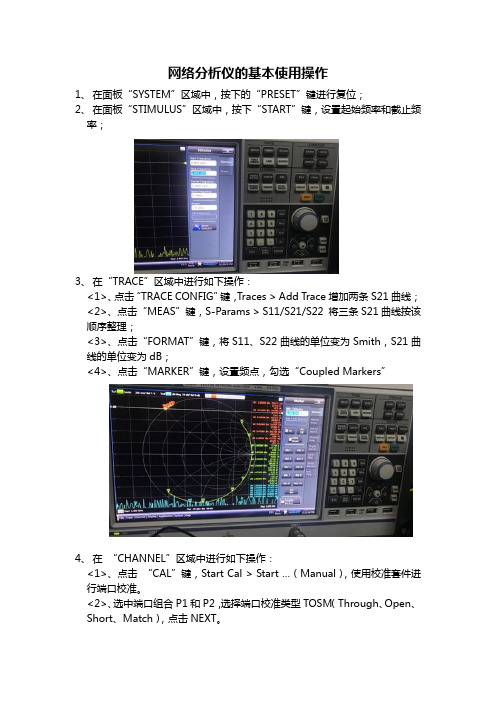
网络分析仪的基本使用操作1、在面板“SYSTEM”区域中,按下的“PRESET”键进行复位;2、在面板“STIMULUS”区域中,按下“START”键,设置起始频率和截止频率;3、在“TRACE”区域中进行如下操作:<1>、点击“TRACE CONFIG”键,Traces > Add Trace增加两条S21曲线;<2>、点击“MEAS”键,S-Params > S11/S21/S22 将三条S21曲线按该顺序整理;<3>、点击“FORMAT”键,将S11、S22曲线的单位变为Smith,S21曲线的单位变为dB;<4>、点击“MARKER”键,设置频点,勾选“Coupled Markers”4、在“CHANNEL”区域中进行如下操作:<1>、点击“CAL”键,Start Cal > Start …(Manual),使用校准套件进行端口校准。
<2>、选中端口组合P1和P2,选择端口校准类型TOSM(Through、Open、Short、Match),点击NEXT。
<3>、根据校准套件的规格选择测试端口连接器的类型、类别以及校准套件:Connector > 3.5mm,Gender > Female,Cal Kit > ZV-Z135,点击Start。
<4>、在P1、P2端口处分别使用校准套件,依次进行Open、Short、Match 校准;连通P1、P2端口,进行Through校准。
点击Apply。
<5>、Apply之后的图形如下所示,光标显示在50欧姆位置,端口校准成功。
接下来解下校准套件,进行延长线校准。
<6>、选中端口组合P1和P2,Measurement Type > Open,点击Take。
<7>、Take之后图形上的光标位于开路点位置,延长线校准成功。
网络分析仪使用方法总结

如何使用网络分析仪德力网络分析仪NA7682ANA7682A矢量网络分析仪吸取了前几代和国外各款网络分析仪应用的经验,结合了最新国际仪器发展的技术和态势,是Deviser德力仪器最新推出的第四代矢量网络分析仪,作为国主流的网络分析仪,下面介绍网络分析仪的使用技巧如下。
频率围从100kHz到8.5GHz频段,为无线通信、广播电视、汽车电子、半导体和医疗器件等行业射频器件、组件的研发和生产的应用提供了高效、灵活的测试手段,进入了民品、工业、科研教育和军工等领域。
其主要的特点是与主流网络分析仪是德的E507X系列指标和指令上做到兼容,在客户使用的性价比上非常优秀的选择。
在射频器件、基站天线、手机天线、GPS天线等、通信系统模块分析等领域成功的测试经验使越来越多的客户开始使用这款网络分析仪,在低频、800/900M、1800/1900M、2100M、5G/5.8G等的产品频率应用领域广泛使用。
市良源通科技专业服务与销售射频与通信仪表多年,是德力仪器国最重要的合作伙伴和一级代理商,结合自己多年的技术积累和客户应用的配合测试,得到丰富经验。
在仪器的售前与售后服务上面具有自己的优势。
提供大量仪器试用和应用方案的设计,给客户在设备开发、产品研制和批量生产上都提供方便和最有优势的选择。
产品特点:1、12.1英寸1280*800 TFT触摸屏2、频率覆盖围: 100 kHz 至 8.5 GHz3、阻抗:50Ω4、动态围: >125 dB (比E5071C宽7-12dB)5、极低的迹线噪声: <0.005 dBrms (在 3 kHz IFBW)6、快速的测量速度: 80usec/点7、分析与误差修正与校准功能8、通过USB、LAN 和 GPIB 接口进行系统互联9、时域分析(选件):时域传输、反射特性分析;距离上的故障定位。
10、数据变换:涉及多种形式的阻抗、导纳变换。
11、滤波器分析:自动分析出:插损、3dB带宽、6dB带宽、带纹波、带外抑制、Q值、矩形系数等参数。
网络分析仪 操作使用说明
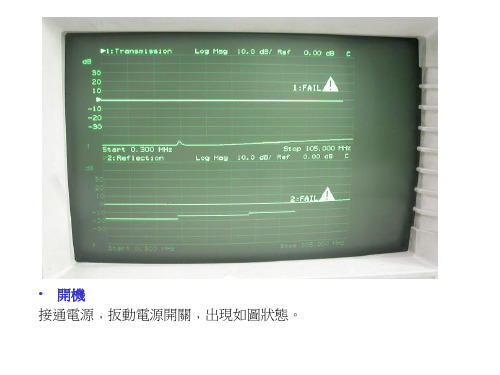
1
2
• 資料設置(2) 1.按DISPLAY(顯示)鍵 2.按軟體鍵MORE DISPLAY(更多顯示)
1
• 資料設置(3) 1.按SPLITE DISP FULL SPLIT(屏幕分隔)﹐分隔成兩部分
• 資料設置(4) 屏幕分隔完成后如上圖
2
1
• 資料設置(5) 1.按MEAS1,選擇通道一 2.按TRANSMISSN(傳輸)將該通道選為傳輸通道
資料設置(6) 1.按DISPLAY(顯示鍵) 2.按軟體鍵LIMIT MENU(極限菜單)
1 2
1
• 資料設置(7) 1.按ADD LIMIT(增加極限)
資料設置(7) 按照測試規格書輸入最大﹑最小限﹐最大﹑最小點
• 資料設置(8) BEGING FREQUENEY(輸入開始頻率) END FREQUENEY(輸入結束頻率) BEGING LIMIT(輸入開始限制) END LIMIT(輸入結束限制)
5.放樣本2﹐按MEAS1 6.按CAL 7.按軟體第6鍵﹐ 使通道1曲線和0dB吻合
測試圖
1 2
• 資料設置(1) 1.按PRESET鍵(預設分析開關) 2.按FREQ(頻率)﹐設置頻率 3.按START鍵(軟體1鍵)設置起始頻率﹐再按軟體鍵選擇相應單位 4.按STOP(軟體第2鍵)設置終止頻率﹐再按軟體鍵選擇相應單位
2
1
• 資料設置(9) 1.按PRIOR MENU兩次﹐返回LIMIT MENU菜單 2.按LIMIT TEST on OFF對應的軟體鍵﹐屏幕顯示是:FAIL
• 資料設置(10) 1.按MEAS2(通道2) 2.按REFLECTION(反饋鍵)﹐后同通道1的操作
• 開機 接通電源﹐扳動電源開關﹐出現如圖狀態。
- 1、下载文档前请自行甄别文档内容的完整性,平台不提供额外的编辑、内容补充、找答案等附加服务。
- 2、"仅部分预览"的文档,不可在线预览部分如存在完整性等问题,可反馈申请退款(可完整预览的文档不适用该条件!)。
- 3、如文档侵犯您的权益,请联系客服反馈,我们会尽快为您处理(人工客服工作时间:9:00-18:30)。
如何使用网络分析仪
德力网络分析仪NA7682A
NA7682A矢量网络分析仪吸取了前几代和国内外各款网络分析仪使用的经验,结合了最新国际仪器发展的技术和态势,是Deviser德力仪器最新推出的第四代矢量网络分析仪,作为国内主流的网络分析仪,下面介绍网络分析仪的使用技巧如下。
频率范围从100kHz到8.5GHz频段,为无线通信、广播电视、汽车电子、半导体和医疗器件等行业射频器件、组件的研发和生产的使用提供了高效、灵活的测试手段,进入了民品、工业、科研教育和军工等领域。
其主要的特点是和主流网络分析仪是德的E507X系列指标和指令上做到兼容,在客户使用的性价比上非常优秀的选择。
在射频器件、基站天线、手机天线、GPS天线等、通信系统模块分析等领域成功的测试经验使越来越多的客户开始使用这款网络分析仪,在低频、800/900M、1800/1900M、2100M、5G/5.8G等的产品频率使用领域内广泛使用。
深圳市良源通科技有限公司专业服务和销售射频和通信仪表多年,是德力仪器国内最重要的合作伙伴和一级代理商,结合自己多年的技术积累和客户使用的配合测试,得到丰富经验。
在仪器的售前和售后服务上面具有自己的优势。
提供大量仪器试用和使用方案的设计,给客户在设备开发、产品研制和批量生产上都提供方便和最有优势的选择。
产品特点:
1、12.1英寸1280*800 TFT触摸屏
2、频率覆盖范围: 100 kHz 至 8.5 GHz
3、阻抗:50Ω
4、动态范围: >125 dB (比E5071C宽7-12dB)
5、极低的迹线噪声: <0.005 dBrms (在 3 kHz IFBW)
6、快速的测量速度: 80usec/点
7、分析和误差修正和校准功能
8、通过USB、LAN 和 GPIB 接口进行系统互联
9、时域分析(选件):时域传输、反射特性分析;距离上的故障定位。
10、数据变换:涉及多种形式的阻抗、导纳变换。
11、滤波器分析:自动分析出:插损、3dB带宽、6dB带宽、带内纹波、带外抑制、Q值、矩形系数
等参数。
12、限制线测试:对所测试的技术指标,设定上下限范围,测试时自动分析,超出的部分视为不合格,显示“FAIL”。
13、光标点分析:旋轮游动、拖拽光标点,或自动搜索数据,每条迹线最多支持10个光标点。
14、内置VBA编程环境,实现装置和测试夹具的控制以及测试后数据的分析。
15、用于流水线多工位的自动测试,和智能流水线体组合,实现工厂的自动化批量生产测试。
如何使用网络分析仪(一)基本使用-- 一招制敌:
(1)首先设置频率,按CENTER键(假如设置中心频率为506M的滤波器,就直接设置为506M)。
(2)设置带宽(显示带宽):按SPAN键,一般设置为100M。
(3)按CAL键→ RESPONSE(再第二个键)→ THRU
(4)再按MARKER键设置第一个标记点,再按MARKER设置第二点,在依次内推(一般设置5个标记点。
比如说设计414M(带宽16M)的滤波器各MARKER应如下标记:
MARKER 1 2 3 4 5
MHz 384 406 414 422 444
如何使用网络分析仪(二)基本使用-- 单端口校准 ,以2.4G天线测试为例
1、主要测试频段 2.4G-2.5G,测试中设置其实频率为2GHz, 终止频率为3GHz
2、测试项目:驻波比,回波损耗,阻抗
3、对网分进行校准,用SMA或3.5mm校准件,在Cal菜单下校准一端口的S11特性。
4、完成校准后,接我们的被测物--2.4G天线;
5、为了测试方便,在网分上设置Marker点;
6、通过Format可以查看不同的被测参数,如驻波比,回波损耗,阻抗等
7、测试后可以存储状态文件,以方便后面调用查看。
如何使用网络分析仪(三)基本知识(一)
1、网分主要测试什么产品
无源器件: Duplexers /Diplexers/ Filters /Couplers /Bridges /Splitters /dividers /Combiners /Isolators / Circulators / Attenuators / Adapters / Opens, shorts, loads/Delay lines /Cables / Transmission lines /Waveguide /Resonators /Dielectrics /R, L, C's
有源器件: RFICs /MMICs /T/R modules /Transceivers /Receivers /Tuners /Converters /VCAs Amplifiers /VCOs /VTFs /Oscillators /Modulators /VCAtten’s
有无源器件:Antennas /Switches /Multiplexers /Mixers /Samplers /Multipliers /Diodes
2、Smith 图:阻抗圆图,分析阻抗随频率变化的最直观工具。
3、网分内部结构:
如何使用网络分析仪(四)基本知识(二)
1、利用频谱分析仪的跟踪源完成网络分析仪的传输特性测试。
2、利用频率扫描方式的滤波器测试。
如何使用网络分析仪(五)基本知识(三)
1、Time-Domain Reflectometry (TDR)时域反射测试,用来分析阻抗-时间的关系和分析感性和容性传输特性。
2,频率和时间的关系
2、10个步骤使用TDR。
(1. Set up desired frequency range (need wide span for good spatial resolution);
(2. Under SYSTEM, transform menu, press "set freq low pass";
(3. Perform one- or two-port calibration;
(4. Select S11 measurement ;
(5. Turn on transform (low pass step) ;
(6. Set format to real ;
(7. Adjust transform window to trade off rise time with ringing and overshoot ;
(8. Adjust start and stop times if desired;
(9. For gating: set start and stop frequencies for gate,turn gating on ,adjust gate shape to trade off resolution with ripple ;
(10. To display gated response in frequency domain ,turn transform off (leave gating on) ,change format to log-magnitude 。
如何使用网络分析仪(六)基本知识(四)
1、晶体振荡器测试。
3、定向耦合器方向性测试。
